前言

前期工作
搭建个人网站需要准备些什么?
首先,访问一个网站的过程是先在浏览器搜索框中输入域名,比如访问百度www.baidu.com,就会跳转到百度的网页主体,这是我们用户可以直观看到的界面。
这个过程中浏览器做了哪些事情?浏览器根据你输入的域名到互联网中搜索它所在的服务器,对服务器发起请求,然后服务器响应了浏览器的请求。
这下搭建网站所需要的东西都已明了了:
1.域名(相当于你网站的门牌号)
2.服务器(提供网站运行的环境,相当于毛坯房)
3.网站主页/网页文件(网站的具体内容展示,装修和买家具)
三者缺一不可(门牌号-毛坯房-家具。这是一个比较粗略的模型,主要拿来简单类比三者的关系,不适合具体的理解后期复杂的服务器和计算机网络的相关知识)
服务器
先从服务器入手,首先得有一个服务器提供的运行网站的环境,那就先要有一个服务器喽。
现在云计算这么火热,市面上服务器厂商太多了,阿里云、腾讯云、百度云、华为云、可道云……这里推荐阿里云的服务器,阿里云是国内公有云做的最好的厂商,并且后期的服务超级好!(亲身体验)阿里爸爸还提供了学生认证,购买学生服务器便宜的不要不要的。
阿里云官网登录http://aliyun.com
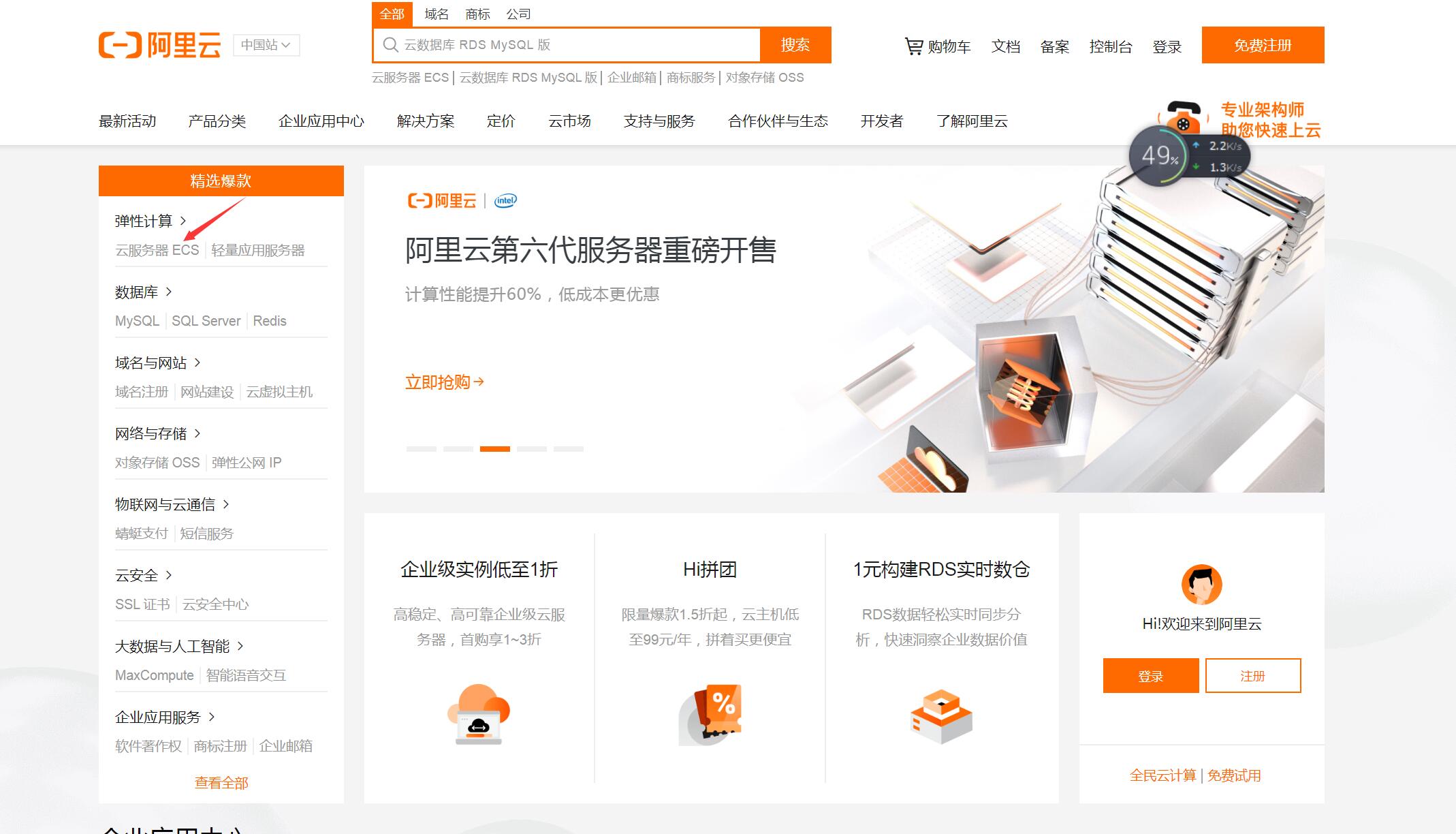
云服务器的种类也有很多,可以满足多种场景的不同需求,懂得配置的根据自己的需求定制,也可以一键适配,系统选择Centos7系列(linux系统)
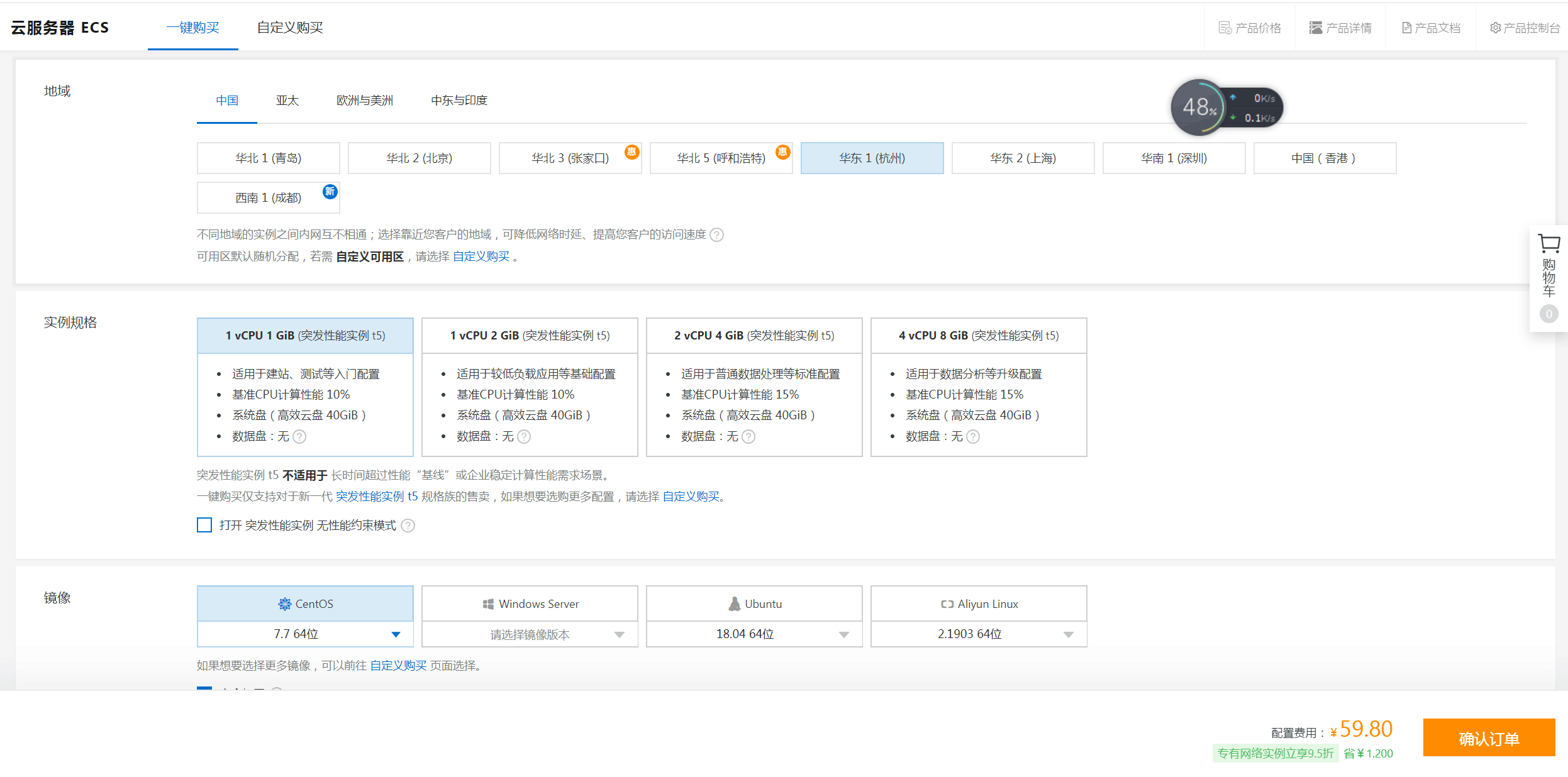
如果是学生的话,可以进行学生认证,然后购买学生机,一年才一百多!一般适当配置一年几千上万都是很常见的。(阿里金主爸爸无敌)
将阿里云官网拖到最底部栏,可以看到学生机,按照学生认证流程走,配置自动给你适配好,系统还是Centos7(本人是Centos7.6),注意不要选择Centos6以下的版本,一般来说最稳定和和企业常用的版本是Centos6.8,但是一些服务器配置随着不断升级有的版本对操作系统的要求逐渐升高,所以选择最新的版本不吃亏。(当然这个操作系统版本是可以随时更换的)
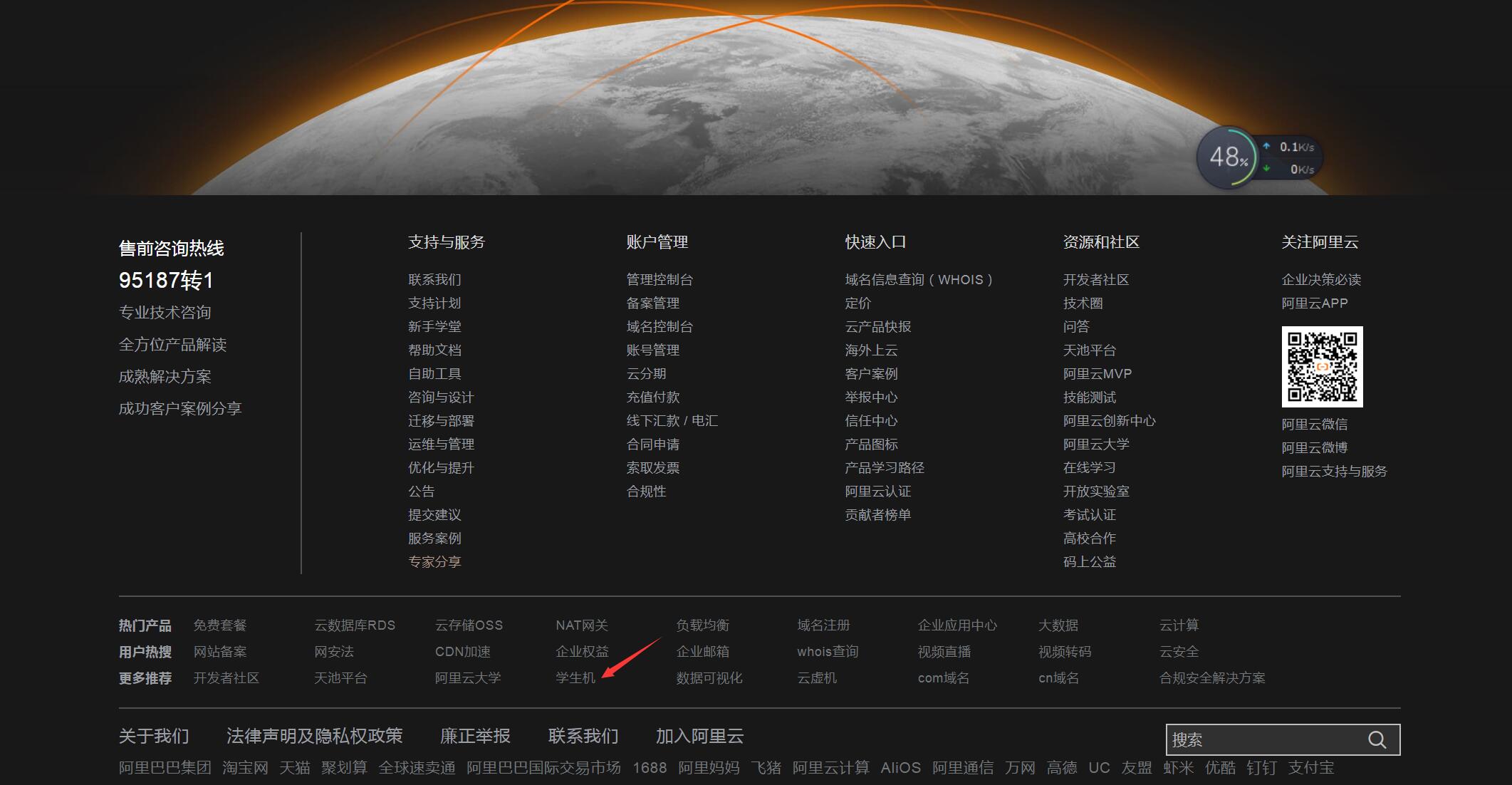
走完流程买好服务器后,登录后来到了控制台界面,可以看到服务器的一些基本信息。
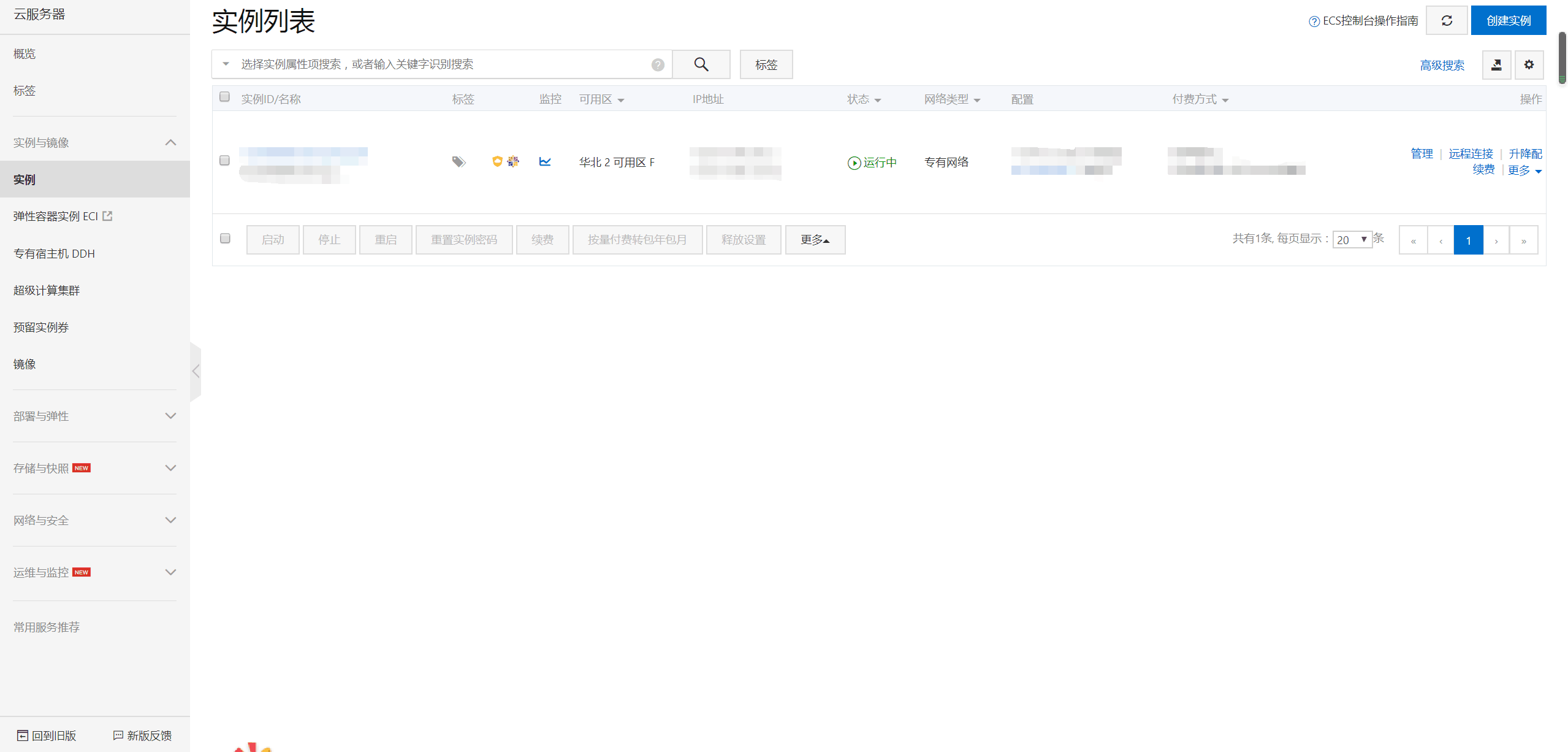
到这一步,就说明你已经拥有了一台自己的服务器,完美。
当然关于服务器还有很多的可操作性,比如通过SSH远程登录,配置各种的环境,部署各种服务,就相当于你在阿里云拥有了新电脑,怎么用看你自己喽,后期也会对服务器进行不断的折腾,也会出一些相关教程。
域名
拥有了一台服务器,想要建网站,还需要有一个网站域名,域名可以在很多服务商处注册,这里当然还是阿里云官网走起
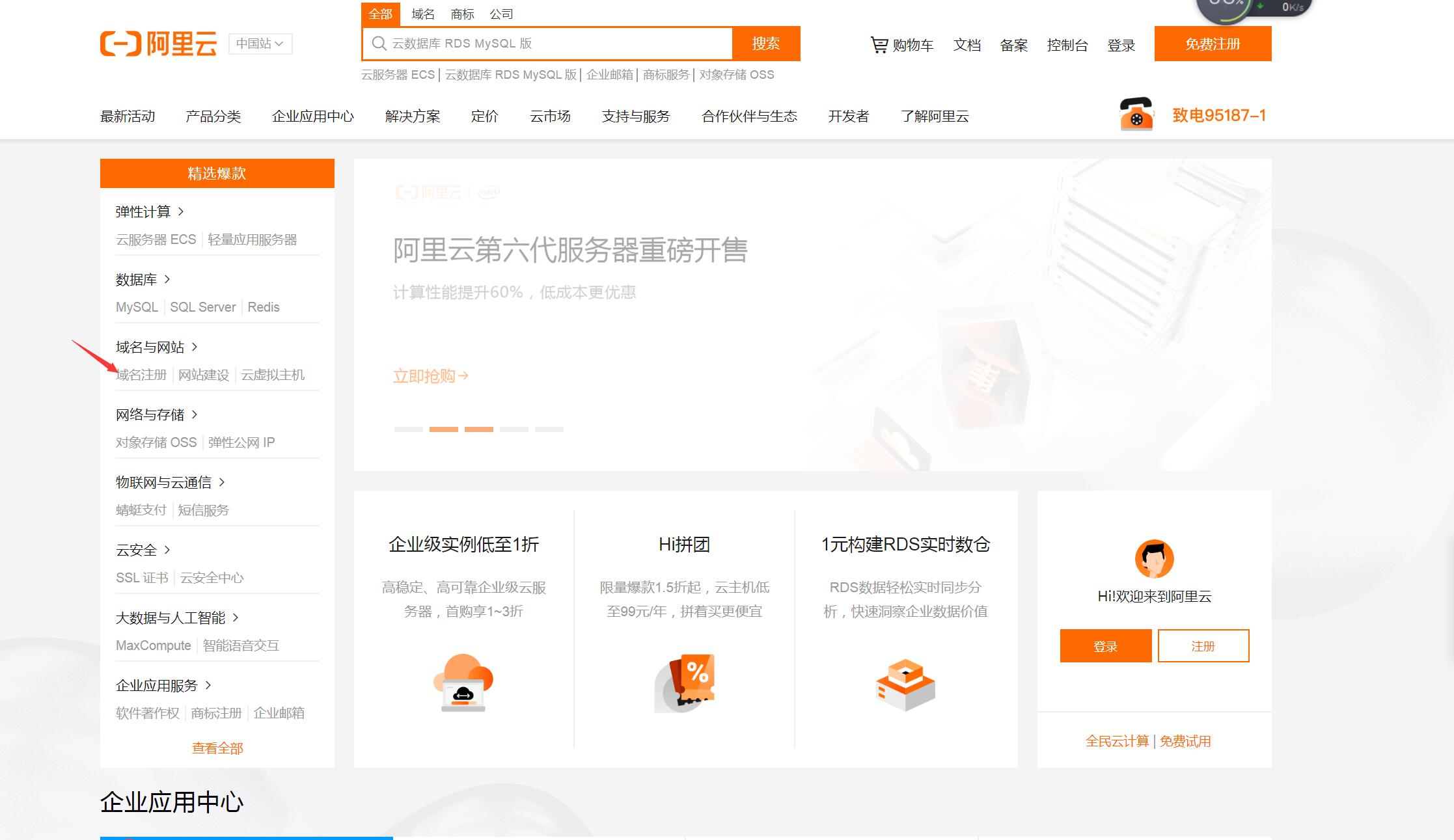
自己注册一个想要的域名喽。
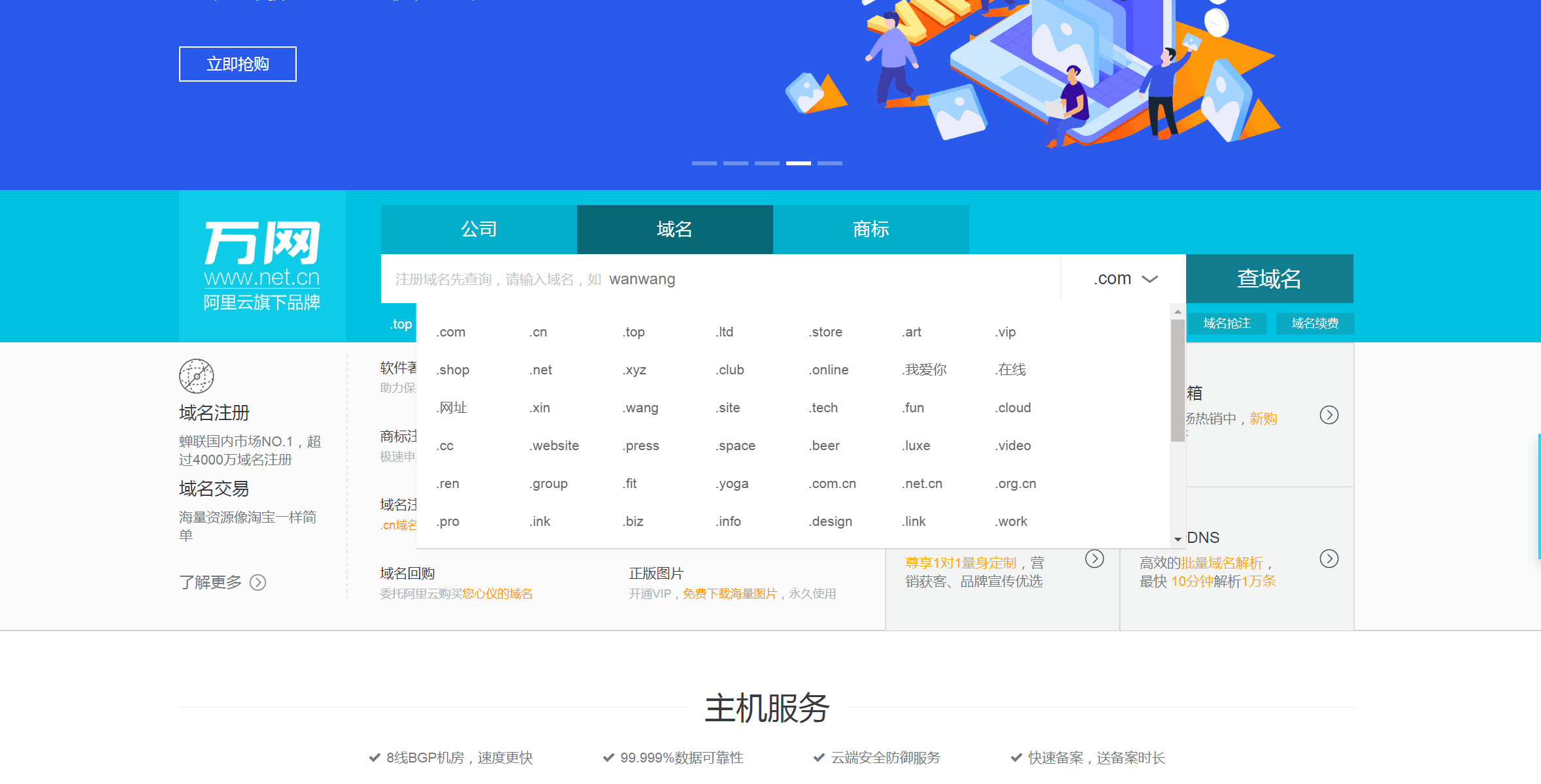
关于域名,补充一些相关知识:
1..com后缀的域名是国际域名,.cn后缀是中国域名,.net代表网络服务机构,.org代表非盈利组织,相关后缀含义都可以查到,随着域名越来越多,开放的后缀也越来越多,后缀本身只是外观和表现形式上的差别。但要注意,有一些生僻后缀是无法在国内进行网站备案的。
2.每一个网站需要对应一个域名,中国大陆注册的域名都需要都需要进行备案后才能访问,具体备案流程阿里云官网备案系统走起。
3.baidu.com是一级域名,www.baidu.com是二级域名,一般注册和备案一级域名,一级域名可以引申出多个二级域名,本站geekheart.cn为一级域名,ones.geekheart.cn为二级域名,在阿里云注册的一级域名备好案后,二级域名不需要进行备案了。(其他服务商的不晓得)
4.域名要通过DNS解析后才能变成可访问的地址,所以购买域名最好搭配一个云解析服务器,当然也有其他软件,网站啊可以解析域名。互联网中的是通过类似123.0.0.0这种IP地址访问的,解析域名的本质就是将域名与服务器IP地址对应起来,不解析的话浏览器压根就不知道到哪里去访问你的网站。
OK,看看你的域名能不能注册,注册好了后就可以在阿里云控制台登录域名管理器查看啦。
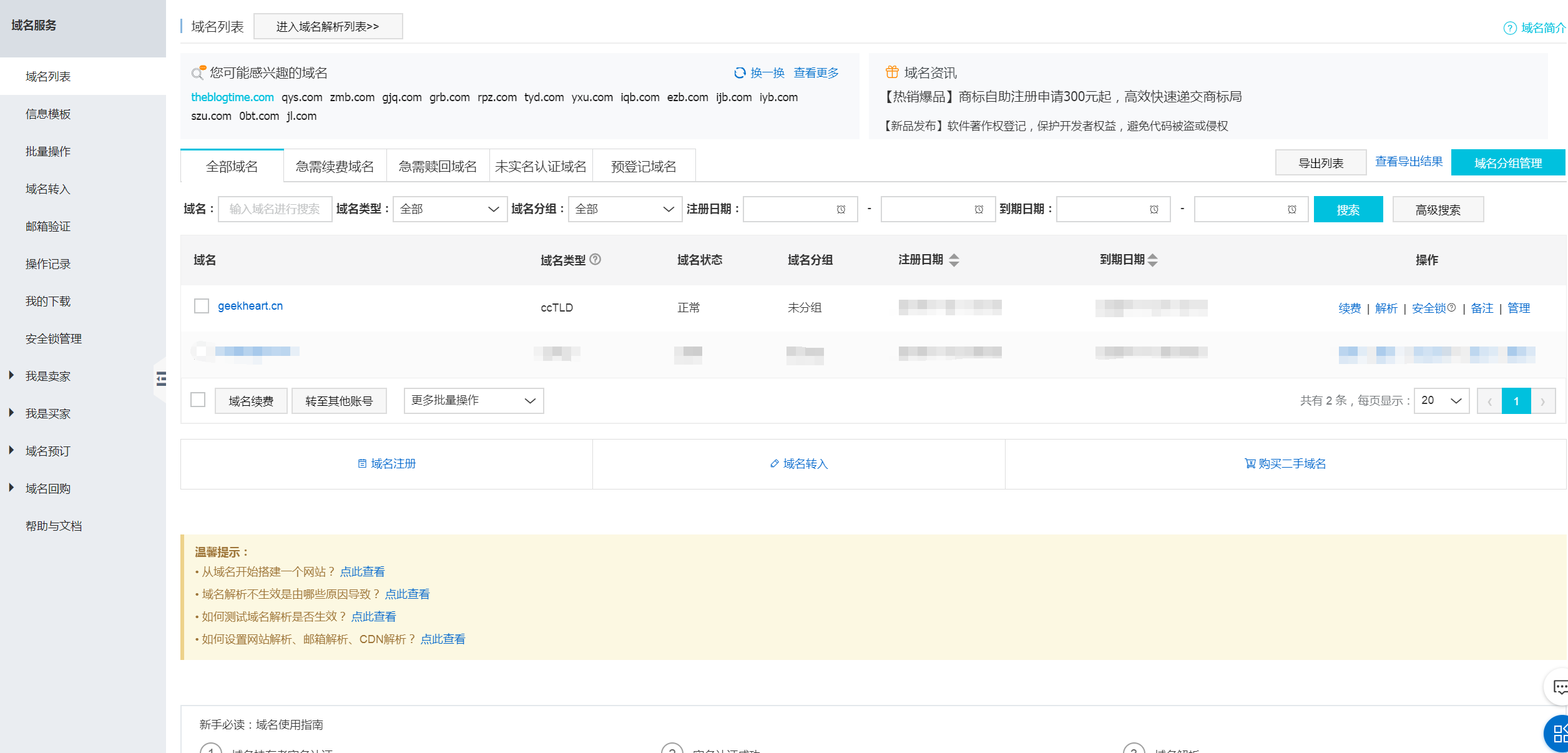
然后备案。
中国大陆备案流程比较繁琐,按照阿里云备案系统流程走,备案周期大概在6到20天左右。本人大概一个礼拜备好的(备案时间多久,阿里爸爸给你服务器续费多久,阿里爸爸无敌。)
经过一系列的备案流程流程后,你有了一个已经备案好的一级域名,完美。
网页主体
服务器、域名有了,就相当于有了门牌和毛坯房,接下来就是装修了。
网页主体网页呈现的内容,是被他人看到的内容。这些内容在服务器里以网页文件(就是.html或者.php之类的文件存在,里面就是相关前端语言的代码),这些文件就相当于是建筑图纸,浏览器按照图纸(代码)渲染出你看到的丰富多彩网页。
有能力的人当然是自己写代码啦,当然,作为一个优(xiao)秀(bai)的程序员,在造轮子前,我们应该先学会搬砖。(使用他人开发好的网页文件)
经过长期发展,早就有完整成熟的网页程序源码,也就是网页模板存在,在开源精神的影响下成为了某一领域的主流。比如我们搭建一个博客网站,就可以使用Wordpress,Hexo等现成的程序包。
几款主流的博客系统各有优势,Wordpress是全世界最流行,使用最广泛的博客系统,国外大多的博客网站,科技网站都是基于Wordpress搭建。
所以当然是使用Wordpress了。
以下内容来自百度
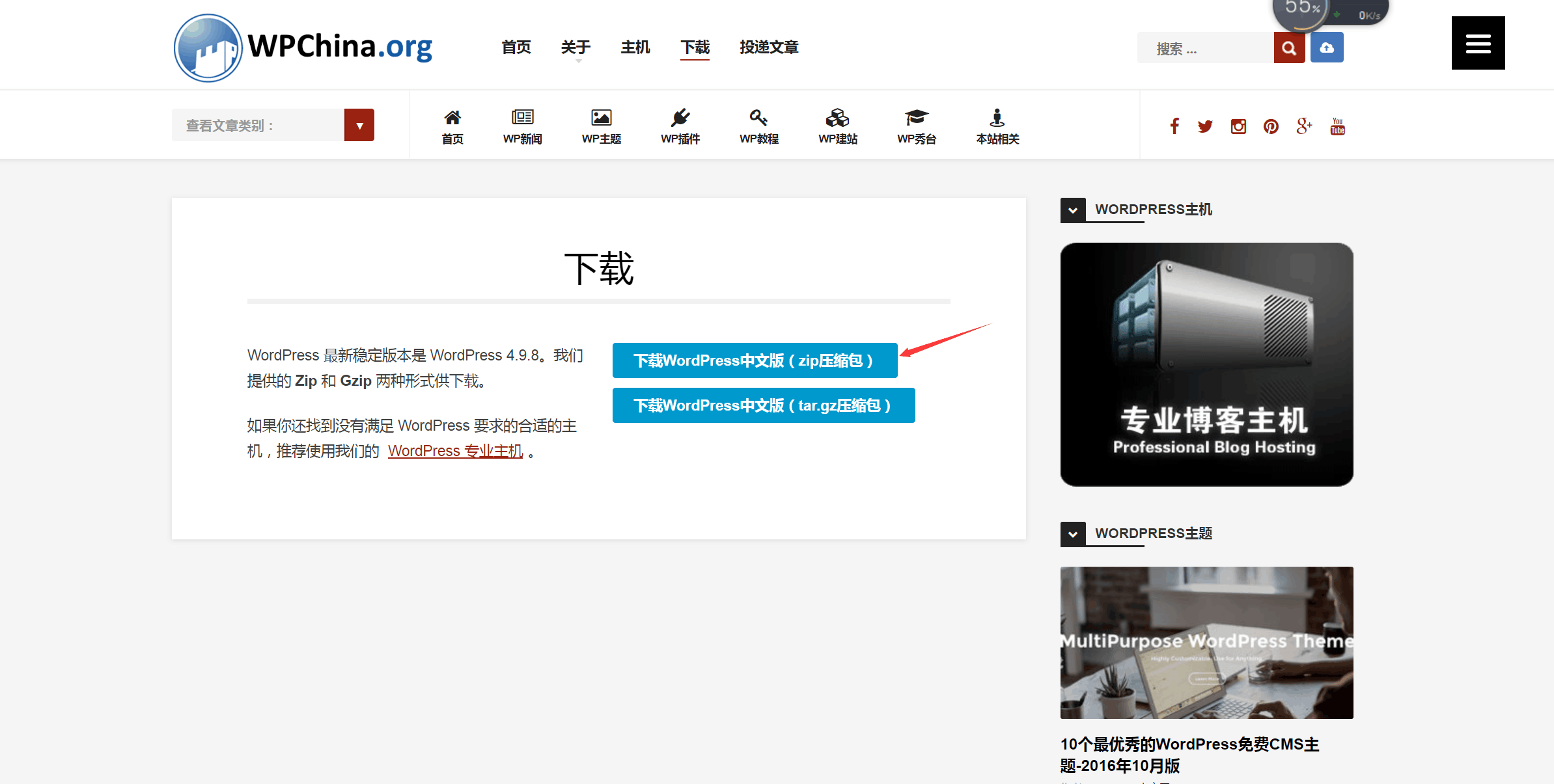
记住要选择zip格式才能在后面的服务器面板上解析。
好了,现在你有了服务器、域名和网页文件,前期准备都完成了,完美。
建站流程
配置服务器面板
首先我们要给服务器装一个面板,不然在Linux系统下,得对着一堆命令行窗口,面板可以对服务器进行可视化操作。
linux服务器面板市面上主流的WDCP面板,宝塔linux面板,两款面板各有优势,但宝塔linux面板逐渐在成为Linux服务器面板的主流趋势,它经常会对面板系统作更新而且一些功能是真的舒服
本人一开始按照教程用的是WDCP面板,后来改用了宝塔linux后觉得WDCP面板就是个弟弟。
进入https://www.bt.cn/下载面板
里面有安装教程。
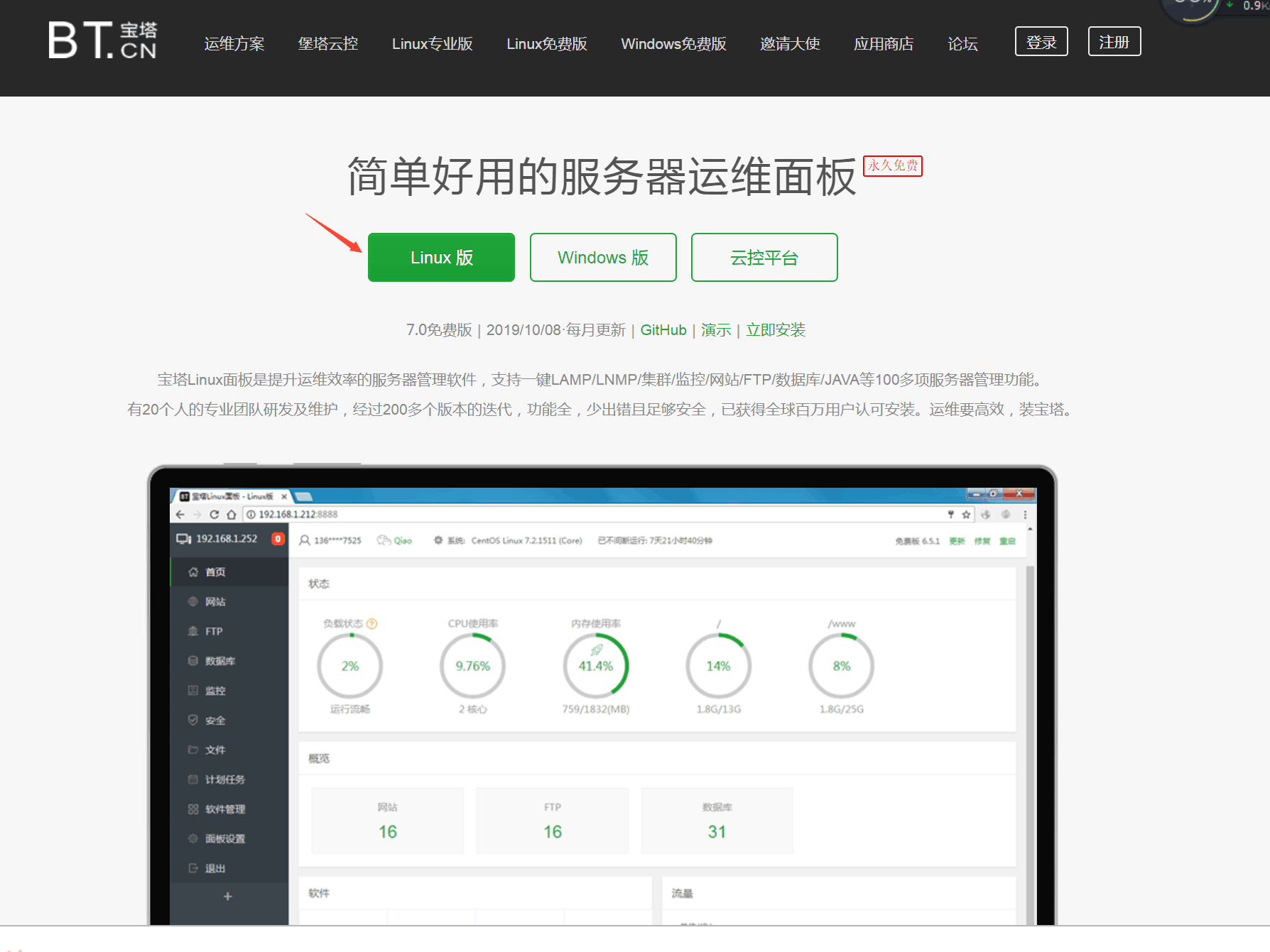
这里对面板安装做一下提示:因为一开始的操作系统是linux,所以得用命令行进行下载操作,首先得先下载一个SSH工具用于远程连接服务器,介绍一款主流的SSH软件putty,进入官网下载https://www.putty.org/
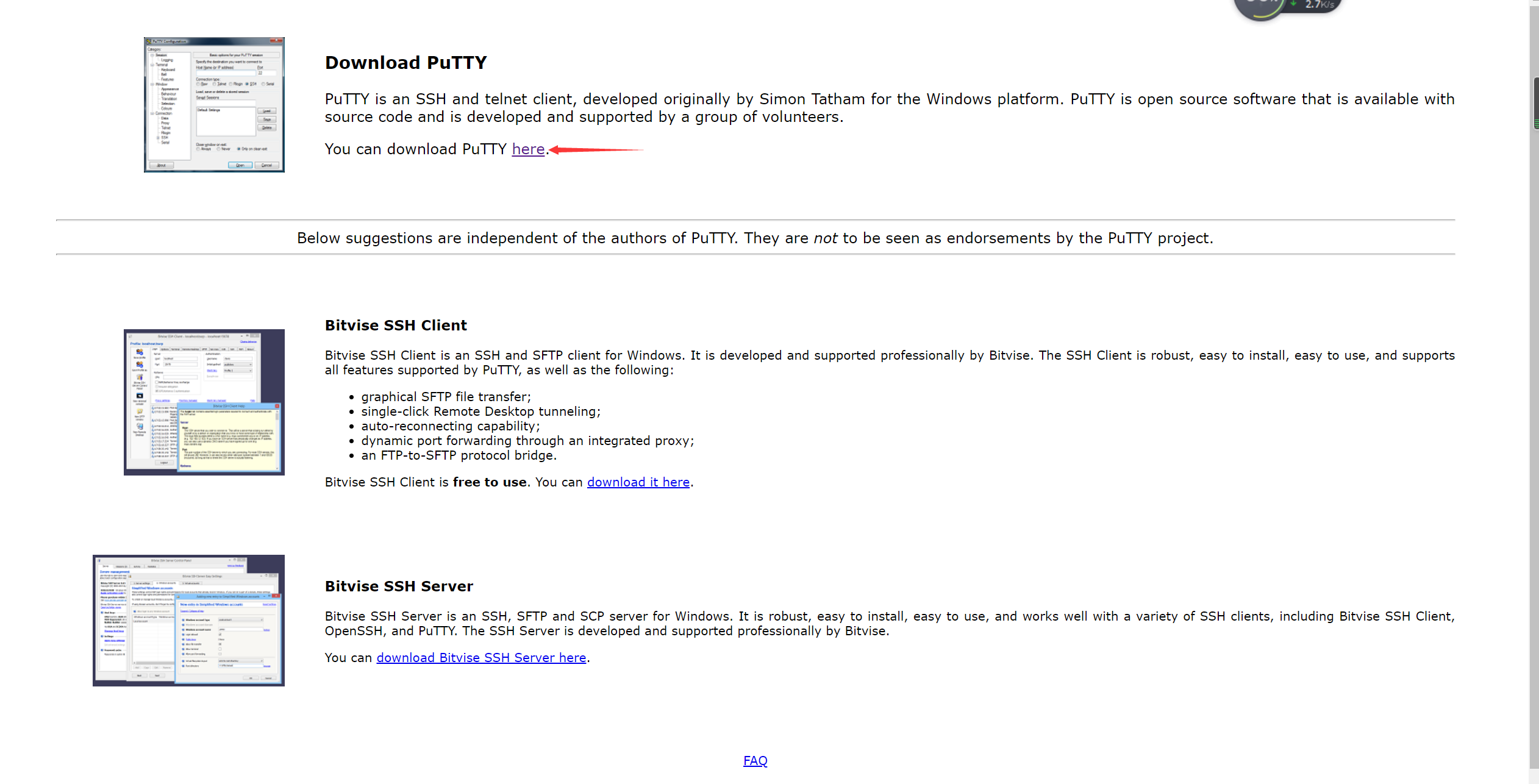
根据自己的电脑配置选择安装的版本
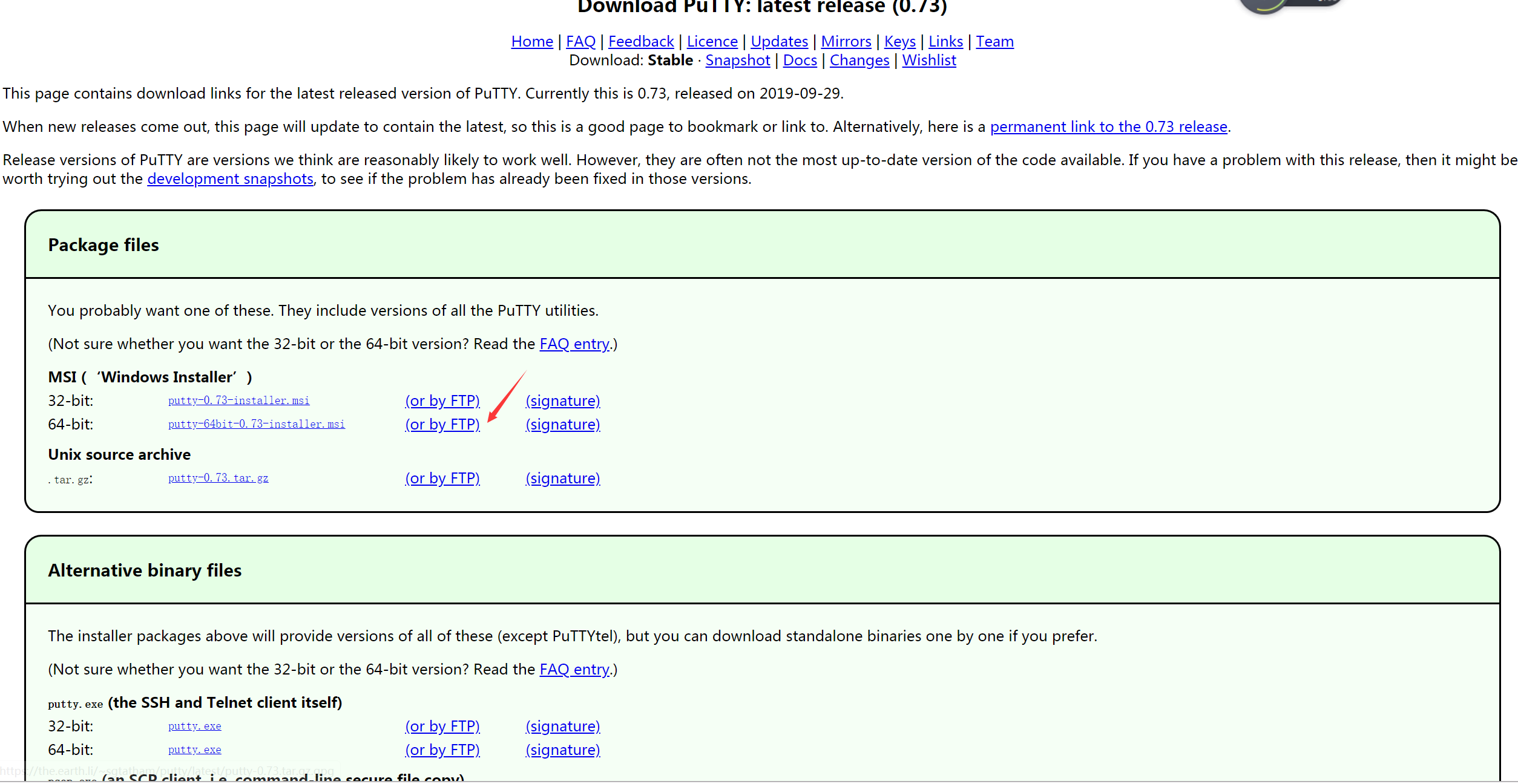
下载后在这个界面输入服务器公网IP进行连接,默认22号端口。
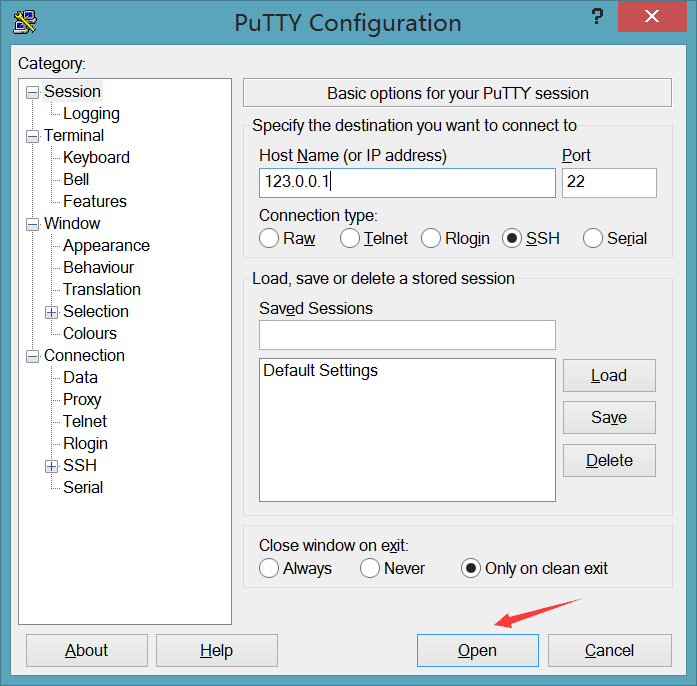
用root超级管理员账号,注意远程连接的密码是不显示出来的,输入后按回车就行, 账号密码在服务器上设置。
出现这个界面代表连上了服务器。
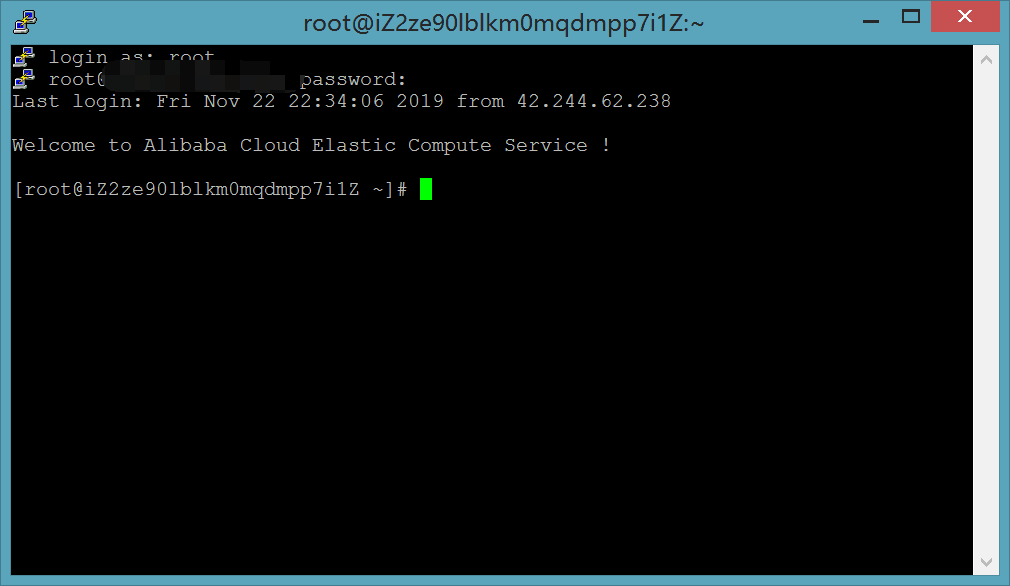
然后再命令行窗口复制如下命令,窗口里右键是粘贴(宝塔官网教程里有提示) 然后就安装上啦,在浏览器输入公网IP地址就可以登录面板了,出现以下界面
然后就安装上啦,在浏览器输入公网IP地址就可以登录面板了,出现以下界面
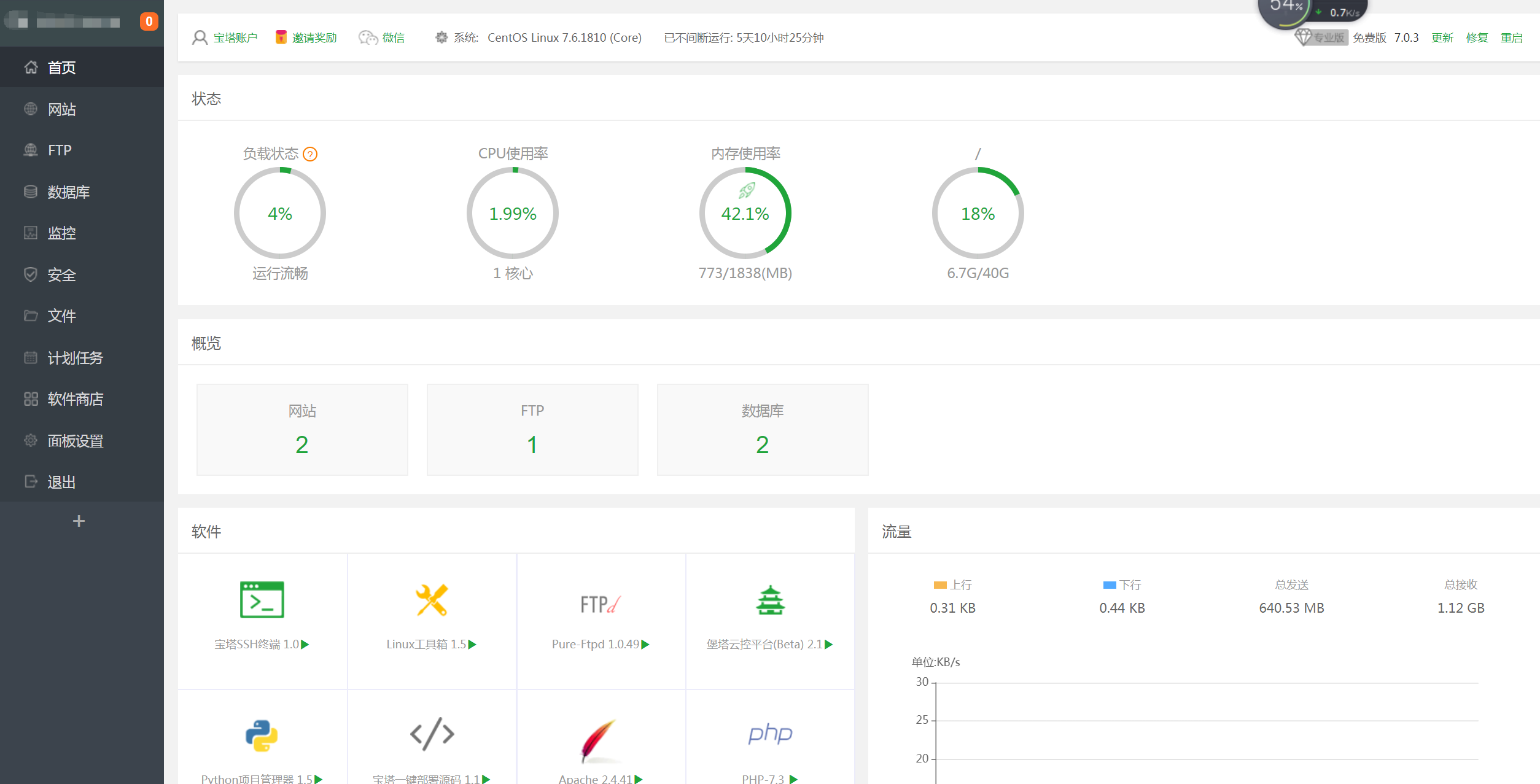
OK,从此你就有了一个 可视化面板来操作服务器,完美。
配置网站环境
当一开始登录到服务器时,应该会提示你安装Nginx和Apache其中之一,这就是Web服务器环境,就相当于在你的服务器上安装了一个网站运行环境。这是必需步骤。
两个环境都可以用,但只能选其中一个,本人用的是Apache环境。(对它熟悉些,Apache也可以运行在本地电脑,感觉超棒)
网站运行还需要数据库,面板默认安装了Mysql,会在一开始提示,没有的话直接到软件商店一键安装。
还要在软件商店安装PHP环境,Wordpress必须要在PHP5.5及以上版本才能运行,往高版本装。
顺便一提,宝塔Linux面板的一键安装部署功能简直就是神器。方便、简洁、好用是它成为主流的一大原因。
添加站点
添加站点之前必须得确定你的域名已经注册成功并且备案成功,然后在阿里云云解析服务器进行解析
解析好之后在宝塔面板-网站-添加站点进行创建
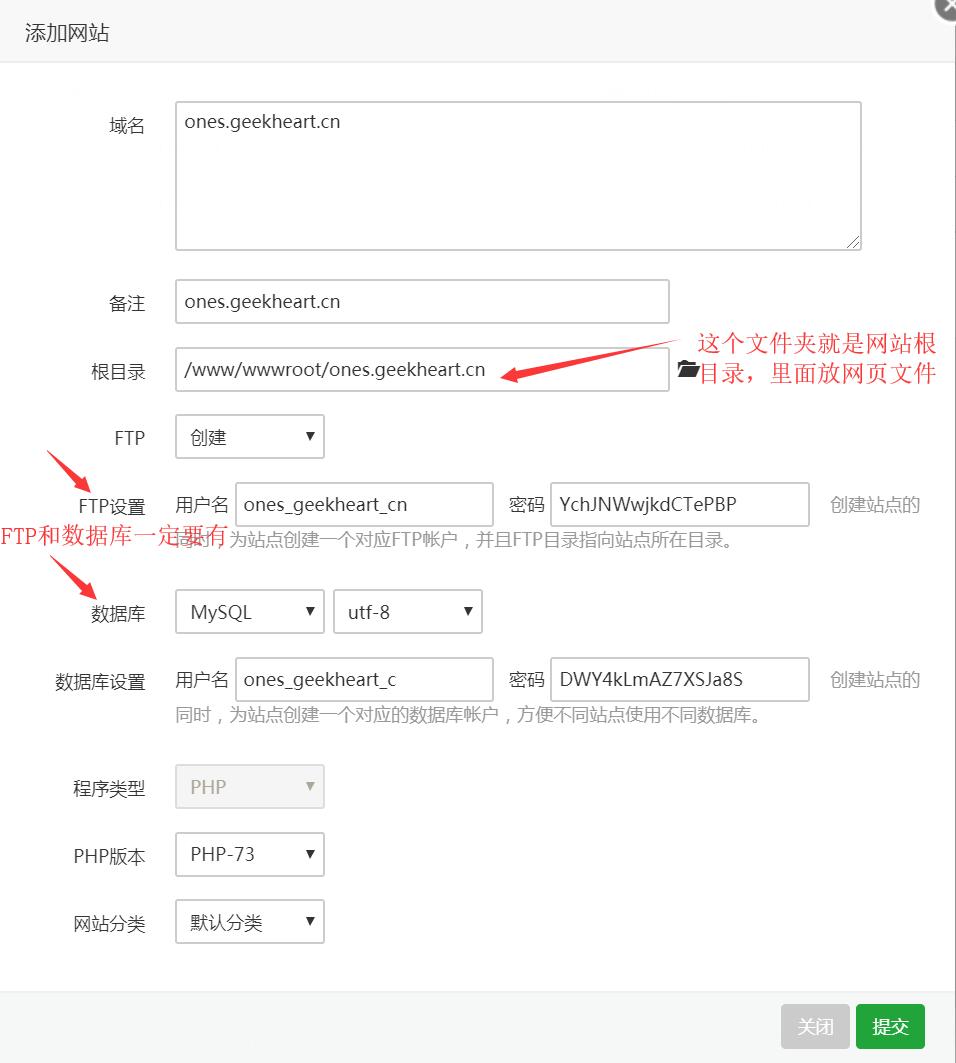
提交后,在浏览器新的窗口下出现如下界面表示站点创建成功
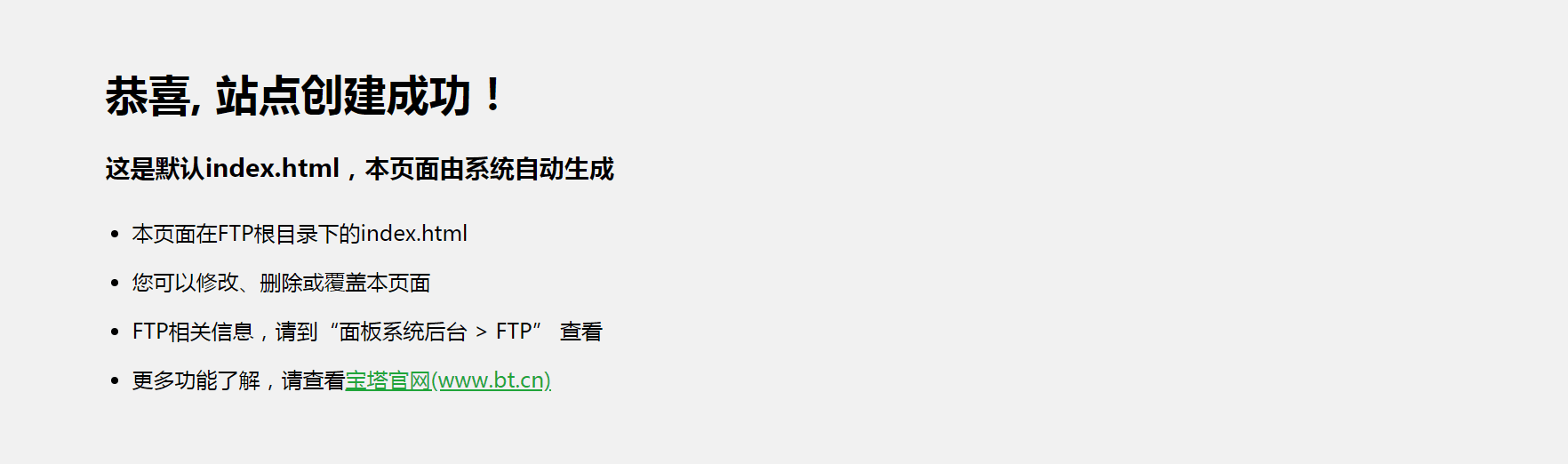
常见遇到的问题:
如果没有出现这个界面,很可能是服务器没有开启80端口,因为网站服务默认都是通过80端口进行.
这个问题要在阿里云服务器控制台-网络与安全-安全组-配置规则里进行添加
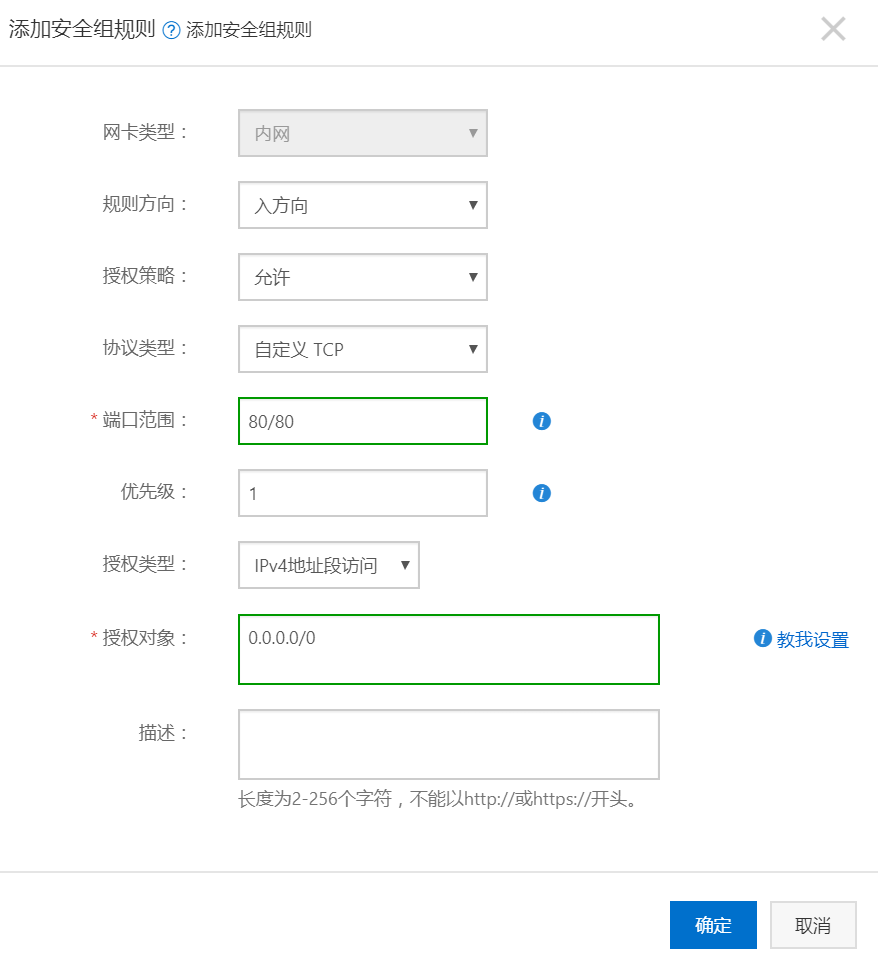
上传Wordpress网站程序包
在宝塔面板-文件-根目录-www-wwwroot-“你的网站域名”文件下上传解压好的Wordpress包,
然后,切记!本人在这里踩了一个天坑,搞得我一直以为是服务器问题。
这里切记!
一定要把Wordpress文件下的所有文件复制粘贴到“你的网站域名文件下”,然后把Wordpress文件夹删了。
也就是说你的网站域名根目录文件下就是你的网页文件,而不能是Wordpress-网页文件。
否则你会陷入403 forbidden的死循环里怀疑人生。
然后出现wordpress安装程序,填相关信息就行。填好数据库账号密码,数据库主机默认就行。
若是你遇到了安装程序无法写入文件的报错,这说明权限不够。
把宝塔面板-文件-根目录-www-wwwroot-"你的网站域名文件"权限改为777,然后重新运行安装程序就行。

OK,当你进入了博客主页,说明:
你建站成功啦!!!
然后你就对它各种折腾就行,不会用的功能直接百度,想添加功能直接改代码(前提你得是大神),
然后可以去搬运一下别人比较好的主题,拿来后面也可以自己增添删改。
(教程终于更完了,写死我了。希望能对想建站的同志们有所帮助)

